Чишћење регистара (чишћење registry уноса)
Ова радња иако је сви раде свакодневно није подржана од стране самог Виндовса, те не постоји имплементиран алат за ову намену у Виндовсу (додуше постоји, такозвани „regedit“ или „Registry Editor“ али он није за обичне кориснике јер је велика шанса да кроз њега нешто зезнете) нити генерално Мајкрософт има неки алат који се овим бави.
Препорука је да увек имате бекап за не-дај-Боже, ако не знате како да направите имате упутство овде.
Дакле, ајд’ прво да објасним шта су уопште ти регистри који се бришу и шаком и капом.
„Registry“ (у даљем тексту регистри) уноси, су, може се рећи мозак оперативног система, они су база свих података и поставки програма како системских тако и корисничких и од њих зависи да ли ће систем бити функционалан или не. Дакле, довољно је да обришете један унос из регистара који нисте требали и спремите се за знојење. Наравно, ако имате бекап система, урадићете његов опоравак и мирни сте, али проблем остају фајлови који су били на системској партицији.
Кроз регистре се може радити комплетна администрација и фино подешавање система и све што радите, кликћете и дрљате на рачунару одражава се на њих и кроз њих пролази, а они и одлучују како ће шта да ради и да ли ће уопште и да ради (ако ћемо да упоређујемо са неким делом тела, могли би рећи да су регистри вене&артерије система).
Међутим, они иако су битан ако не и најбитнији део Виндовс система, нису баш паметни. Ако имате програм који корисите, па да деинсталирате, доста његових информација остаје у регистрима као смеће и ни за шта на свету вам не треба. Па сад таквих програма/игрица/фајлова пута X, дакле накупи се смећа колико желите у регистрима. Плус, деси се некад и да нешто непредвиђено промени уносе у registry-ју-ма па они бивају неисправни, а кад су неисправни и не требају вам.
Такође, истина је и да колико год смећа у регистрима да има на вашем рачунару, то неће много утицати на његов рад. Утицаће, али не драстично, под условом да уноси регистара не стартују остале сервисе који су и даље актуелни и необрисани (ако би се изражавао у процентима, рекао бих да неисправни и смеће у регистрима успоравају рачунар зааа лупам, 3-5%, а ако покрећу сервис и програме онда 2-10%).
Навешћу исто, да рецимо ја конкретно, скоро никад нисам ни радио ово чишћење на Виндовс 7-ци на мојом рачунару на послу и код куће (а Виндовс нисам реинталирао нити опорављао 3-4 године), и немам никаквих проблема са радом. Радим чишћење регистара, само кад ми неки корисник пријави да му је рачунар спор-до-зла-бога, али радим тек кад сви остали кораци из „редовног одржавања система“ не дају неке очите резултате (што је мала вероватноћа).
Елем, ако сте баш решили да чистите уносе у регистрима и свесни сте да може доћи до проблема због тога (мала је шанса, али постоји), предлажем да то чишћење спроведете уз помоћ бесплатног програма Wise Registry Cleaner Portable (не мора да се инсталира, само га распакујте и покрените). Њега спомињем, јер сам са њим највише радио, и показао се као НЕпроблематичан и добар.
Да би га скинули идите на ову адресу, скините га, распакујте га и покрените дуплим кликом на WiseRegCleaner, те кликните на „Start Scan“ како би почела претрага за проблематичним уносима у регистрима. Чишћење на овај начин је у 3 клика, и брзо.
Након скенирања, направите бекап да вас не бије малер, кликом на „Backup“ у горњем делу прозора, па кликните на „Full backup“ (ово ће потрајати 5-10 минута) и тај бекап ће се налазити у фолдеру „backups“ одакле сте и покренули програм – тј у WRCFree\Wise Registry Cleaner\backup.
Након што сте направили бекап, кликните на „Start Cleaning“ како би обрисали те „вишак и сјебане“ регистре. Сам програм је обележио оне за које сматра да су опасни за брисање те ће њих да прескочи а све остале да обрише – а ви му верујте или не верујте.
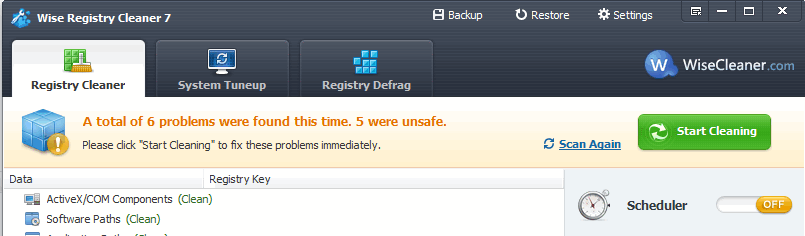
Понављам, нисам до сад имао проблема са чишћењем по регистрима на овај начин на рачунарима где сам то радио, али ово није набезбеднија радња, те јој приступајте тек кад сте пробали све остало што се оптимизације и одржавања рачунара тиче, а да није помогло. Бекап регистара чувајте бар 5 до 10 дана, те ако све ради нормално можете да га обришете.
Прочитајте још и:
- Деинсталација (уклањање) програма које не користите
- Провера и гашење непотребних програма који се статују приликом стартовања рачунара
- Скенирање и чишћење рачунара од вируса, спајвера и осталих злонамерних програма
- Ажурирање инсталираних програма и драјвера новијим верзијама
- Чишћење софтверског смећа са рачунара
- Провера стања хард дискова и исправљање грешака
- Дефрегментације партиција на хард диску

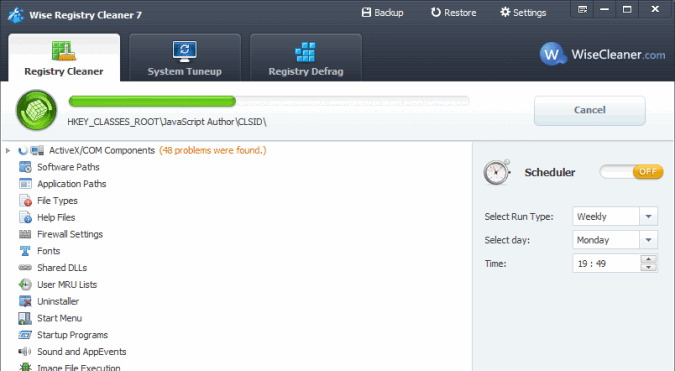
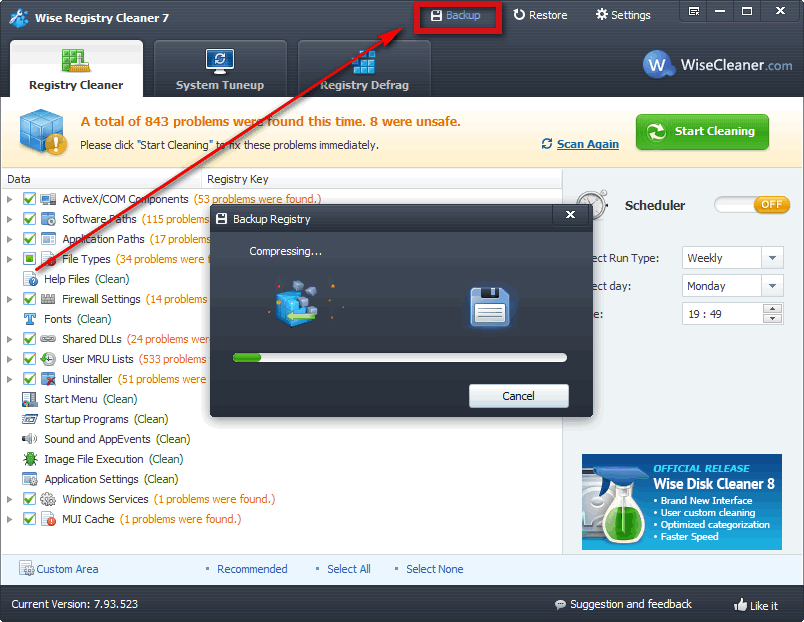
Angelo
28/12/2015 @ 11:29
DuplicateFilesDeleter je po meni najbolji za brisanje duplih fajlova koji se nakupe na racunaru. Brz je I jednostavan za upotrebu.
Miki
23/07/2017 @ 19:46
Ovaj programcic koji je naveo Darko je 100 % okay i free je. Samo sto sada ne morate da klikcete „backup“…jer je u najnovijoj verziji ta opcija podesena automatski i sacuvana je u direktorijumu gde je instaliran program.
Po meni bolje je portable verzije da ne „brlja“ po registriu“
Pa i ako Vam nesto krene po zlu odete u direktorij gde je instaliran i povratite obrisano.
Ako komp radi za 10 dana i nemate problema, obrisete „buckup“
Zoran
03/08/2017 @ 06:10
Ja to već radim preko integrisane alatke u 360 Total Security antivirusu.